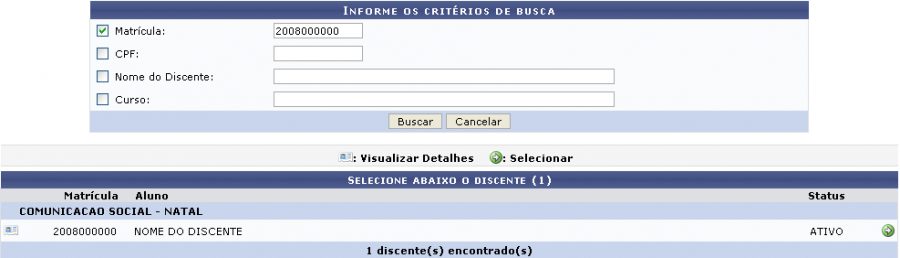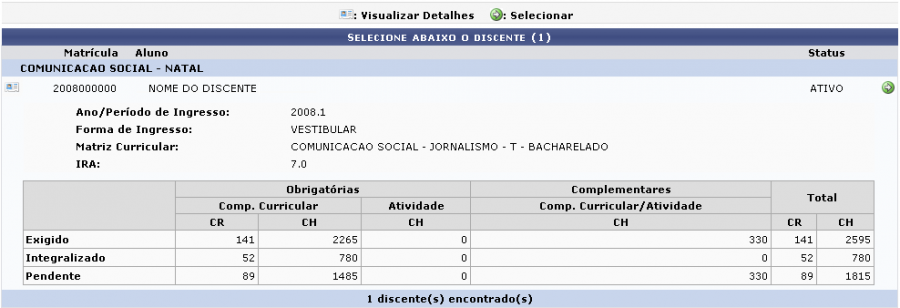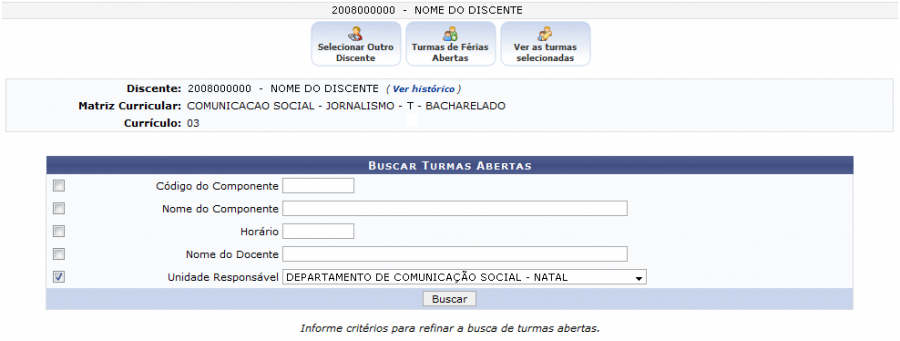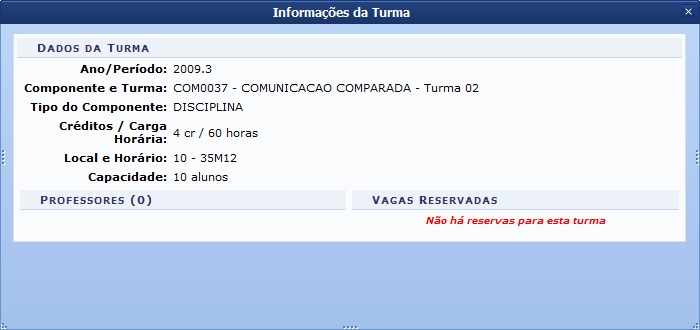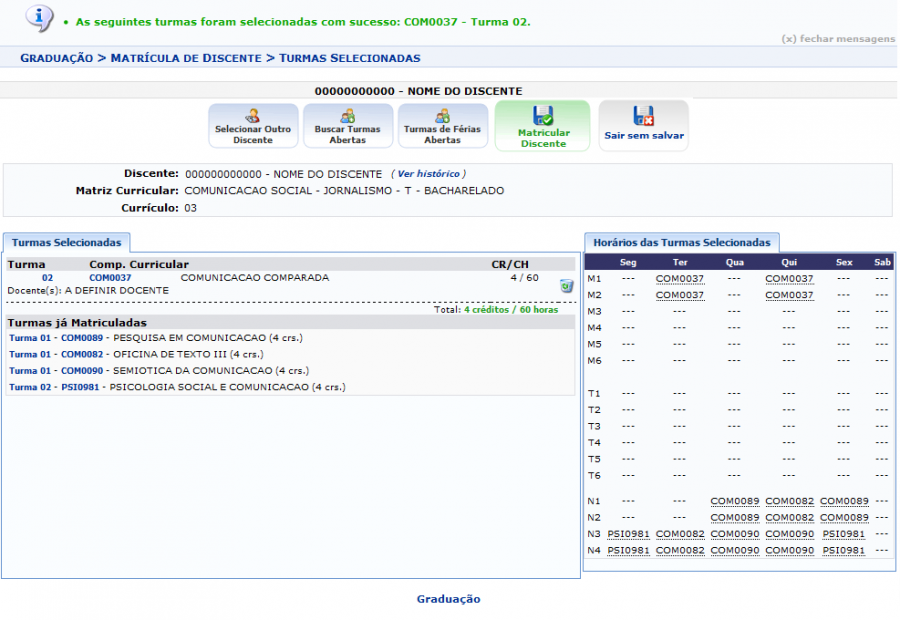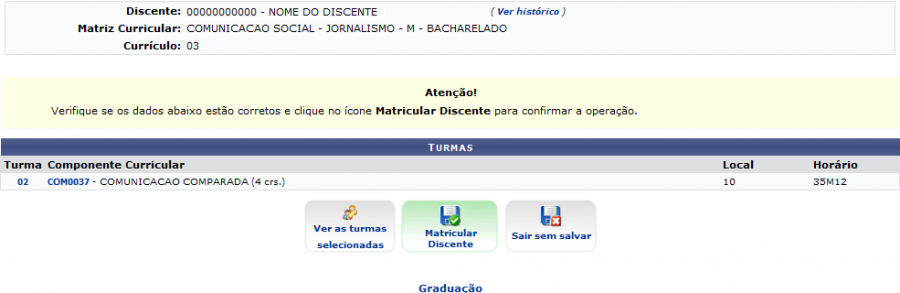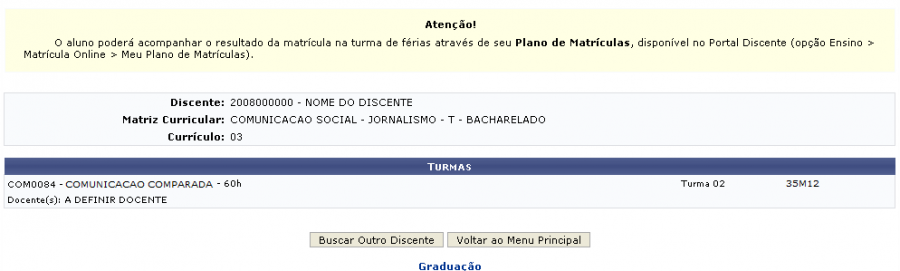Matricular Aluno Em Turma de Férias
| Sistema | SIGAA |
| Módulo | Graduação |
| Usuários | Perfil específico DRCA e/ou PREG |
| Perfil | Administrador DRCA e/ou PREG |
| Última Atualização | 18/02/2020 |
Matrícula é o ato que vincula o aluno, regular ou especial, a turmas de componentes curriculares em um determinado período letivo. Nesta operação, o funcionário do Departamento de Assuntos Estudantis/DAE poderá matricular aluno em turma de férias. Para isso, o usuário deverá entrar no SIGAA → Módulos → Graduação → Matrículas e Programas → Matrículas → Matricular Aluno Em Férias.
O sistema exibirá a tela a seguir. O usuário deverá busca por um discente através de um ou mais dos seguintes parâmetros: Matrícula, CPF, Nome do Discente e/ou Curso.
Para desistir da operação, clique em Cancelar. Clique em Buscar para dar continuidade. O sistema exibirá uma tela informando o resultado da busca com o número de discentes encontrados:
No ícone  , o usuário poderá Visualizar Detalhes do discente, conforme tela abaixo:
, o usuário poderá Visualizar Detalhes do discente, conforme tela abaixo:
Para Selecionar um discente, clique no ícone  . Será exibida a tela abaixo:
. Será exibida a tela abaixo:
Nesta tela, o usuário poderá buscar por turmas de férias abertas, preenchendo um ou mais dos campos de busca. Quanto mais campos preenchidos e informações fornecidas, mais específicos serão os resultados.
Exemplificamos neste manual com a unidade responsável DEPARTAMENTO DE COMUNICAÇÃO SOCIAL - NATAL.
Para prosseguir com a operação clique em Buscar. Os resultados serão exibidos logo abaixo da tela de busca, conforme mostrado abaixo.
O usuário poderá visualizar detalhes da turma, clicando no ícone  . Será exibida tela conforme abaixo:
. Será exibida tela conforme abaixo:
Na tela de turmas encontradas, o usuário deverá selecionar a turma desejada e clicar em Adicionar Turma para prosseguir. O sistema irá gerar uma mensagem de confirmação junto ao cronograma de horários do discente.
Aqui, o usuário poderá visualizar as turmas selecionadas para matrícula e as turmas que o discente já encontra-se matriculado, assim como a grade de horários.
Será disponibilizado também outras opções, que serão listadas abaixo:
Ainda na tela de Turmas Selecionadas, além de poder retornar em todos os passos anteriores citados acima, o usuário poderá confirmar as matrículas ou sair da operação. Clique em Sair sem Salvar para cancelar todo o procedimento, e apagar os dados.
Para excluir alguma turma selecionada, clique em ![]() ao lado da turma que desejar e confirme a exclusão.
ao lado da turma que desejar e confirme a exclusão.
Para prosseguir, clique no ícone  na parte superior da página.
na parte superior da página.
Será exibida a tela conforme mostrado a seguir.
Caso deseje fazer alguma alteração nas turmas, clique em Ver as Turmas Selecionadas para retornar a página correspondente. Para cancelar a operação, clique em Sair sem Salvar.
Verifique todas as matrículas e informações, e confirme em Matricular Discente para prosseguir e finalizar a operação. Será exibida a tela a seguir:
O sistema exibirá as turmas em que o discente foi matrículado. O usuário poderá iniciar a operação com outro discente, clicando em Buscar outro Discente, ou retornar ao menu principal clicando em Voltar ao Menu Principal ou em  .
.
Bom Trabalho!